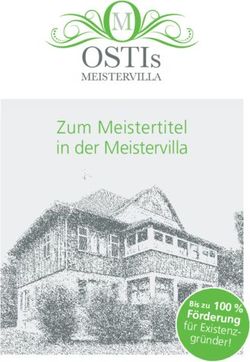ANBINDUNG EINES RAGTIME-DOKUMENTES AN EINE MYSQL-DATENBANK UNTER MAC OS X
←
→
Transkription von Seiteninhalten
Wenn Ihr Browser die Seite nicht korrekt rendert, bitte, lesen Sie den Inhalt der Seite unten
Anbindung eines RagTime-Dokumentes
an eine MySQL-Datenbank
unter Mac OS X
Achtung!
Zum Zeitpunkt der Redaktion dieser Anleitung ist RagTime-Connect
nicht mit Mac OS X 10.5 (Leopard) kompatibel!
Eine Problembehebung wird von RagTime versprochen.
von Benedikt Quirmbach
Lektoriert von Thomas KaegiInhalt
Systemvoraussetzungen ..........................................................................................3
Was ist MAMP?.........................................................................................................3
Warum MAMP benutzen? ...................................................................................3
Warum nicht den in Mac OS X eingebauten WebServer Apache benutzen? .......3
Was ist phpMyAdmin?........................................................................................4
Was ist RagTime-Connect? .......................................................................................4
Zwei Ausführungen ............................................................................................4
Einbahnstrasse ...................................................................................................5
Eine Datenbank anlegen ...........................................................................................5
MAMP starten.....................................................................................................5
phpMyAdmin starten..........................................................................................6
Datenbank anlegen.............................................................................................7
Tabelle anlegen ..................................................................................................8
Daten eintragen ................................................................................................11
Eine ODBC-Datenquelle einrichten .........................................................................13
ODBC-Datenquelle in RagTime einrichten ........................................................13
ODBC-Datenquelle testen ........................................................................................15
ODBC-Datenquelle mit ODBC-Administrator einrichten....................................16
RagTime-Connect-Komponente in RagTime erzeugen .............................................18
RagTime Connect....................................................................................................19
Verbindung herstellen ......................................................................................19
Erste Abfrage formulieren ......................................................................................20
Alle Daten aus der Tabelle holen ......................................................................21
RagTime-Connect im Inventar ..........................................................................21
Die Adressdaten in einem Brief-Formular nutzen ...................................................22
Empfänger-Adresse anlegen.............................................................................22
Wie gibt man solche Formeln ein? ..........................................................................23
Was bedeutet die Formel? .......................................................................................23
Was bedeutet „$0“? ................................................................................................23
Durch die Datensätze „blättern“.......................................................................23
Brief-Formular benutzen...................................................................................24
Fixierung der benutzten Daten .........................................................................25
Fixierung aufheben...........................................................................................25
Ein Beispiel mit dynamischem Datenbank-Zugriff ..................................................26
Den Ort aus der Liste der vorkommenden Orte auswählen ..............................26
Eine selektive Abfrage definieren .....................................................................28
Die SQL-Formel für die selektive Abfrage zusammenstellen ............................28Systemvoraussetzungen
Unter der folgenden Konstellation wurde diese Anleitung getestet:
• RagTime 6.0.2 mit RagTime-Connect
• Mac OS X 10.4.11
• MAMP 1.7.1 oder MAMP pro 1.7.1
(kostenloser Download: http://www.mamp.info/de/index.php)
Was ist MAMP?
MAMP ist eine Abkürzung. Sie steht für M acintosh, A pache, M ySQL, P HP. Es han-
delt sich dabei um eine Programmsammlung für Apple Macintosh (Mac OS X), die ei-
nen kompletten Internetserver mit Datenbank zur Verfügung stellt.
Warum MAMP benutzen?
MAMP ist kostenlos, nur für die pro-Version ist ein kleiner Betrag fällig. Für unsere
Zwecke reicht die Basis-Version vollkommen aus.
Mit der Installation von MAMP bekommt man alles, was man für professionelle Daten-
bank-Anwendungen braucht:
• MySQL ist ein sehr mächtiger Datenbank-Server. Er ist wohl der im Internet am
häufigsten genutzte Datenbank-Server überhaupt.
• Apache und PHP sind ein Gespann aus einem kompletten Webserver und einem
Programm-Interpreter, der die Scriptsprache PHP verarbeitet. Auch diese Kombi-
nation dürfte im Internet am weitesten verbreitet sein.
• Durch die weite Verbreitung im Internet bekommt man über alle Komponenten
sehr viele Informationen. Die Handbücher sind im Internet frei verfügbar, es gibt
tausende von Tutorials, es gibt hunderte von online-Foren und Mailinglisten, die
jedes erdenkliche Thema zu den Programmen behandeln.
Warum nicht den in Mac OS X eingebauten WebServer Apache benut-
zen?
MAMP hat den Vorteil, dass man nach dem kostenlosen Download den kompletten
Server inkl. Konfiguration mit einem Klick installieren kann. Nach der Installation ist
alles sofort benutzbar.
Dazu gehört auch das Datenbank-Verwaltungswerkzeug phpMyAdmin.
3 / 30Was ist phpMyAdmin?
Die Programme, die mit MAMP installiert werden, besitzen keinerlei Benutzeroberflä-
che. Man sieht also gar nichts. Man kann sie konfigurieren, indem man jeweils eine
Textdatei bearbeitet. Man kann sie bedienen, indem man ziemlich kryptische Befehle
ins Terminal-Fenster tippt.
Da wir hier MAMP benutzen, erübrigen sich Konfigurationsarbeiten. Zumindest solan-
ge es sich um eine Testumgebung handelt, die nicht mit dem Internet verbunden ist.
Bei Verbindungen zum Internet muss man einige Sicherheitsaspekte in der Konfigura-
tion beachten.
Aber für die Verwaltung von Datenbanken (anlegen, löschen, Dateneintragen usw.)
wäre eine durchdachte Benutzeroberfläche sehr angenehm.
Und genau das liefert phpMyAdmin. Es ist eine WebSite, die alle Aspekte der Bedie-
nung eines MySQL-Servers abdeckt (ausgenommen die Grundkonfiguration). Um
phpMyAdmin benutzen zu können, benötigt man einen WebServer und PHP. Damit wä-
ren wir wieder bei den Komponenten von MAMP.
Was ist RagTime-Connect?
RagTime-Connect ist eine Komponente für RagTime, die über ODBC eine Verbindung
zu einer Datenbank herstellt. Es ist dabei vollkommen gleichgültig, um welches Daten-
bank-System es sich handelt. Man muss einfach einen passenden ODBC-Treiber für
das gewünschte Datenbank-System installiert haben.
ODBC ( O pen D ata b ase C onnectivity) bildet eine Art Software-Zwischenschicht, die
zwischen den Anwendungen - hier RagTime - und den Datenbanken mit Hilfe der Trei-
ber vermittelt.
Es ist nicht notwendig, dass der Datenbank-Server auf dem selben Rechner läuft, wie
RagTime. Bei den Beispielen, die mit RagTime-Connect geliefert werden, ist es bei-
spielsweise so, dass die Datenbanken auf dem Server „download.ragtime.de“ im Inter-
net liegen.
Der Treiber für MySQL wird mit RagTime-Connect zusammen installiert. Man braucht
sich also hier um nichts weiter zu kümmern. Es gibt aber auch Treiber für viele andere
Datenbank-Systeme, die man zumeist käuflich erwerben muss.
Zwei Ausführungen
RagTime-Connect gibt es in zwei Ausführungen:
• Die Basic-Ausführung ist kostenlos. Sie kann nur in Layouts mit maximal 3 Lay-
outseiten verwendet werden.
• Die Pro-Version ist kostenpflichtig und kann beliebig viele Stammlayouts, Lay-
outs und Seiten in einem Dokument bedienen.
4 / 30Beide Versionen besitzen mit Ausnahme der Seiten-Einschränkung die selbe Funktio-
nalität.
Einbahnstrasse
RagTime-Connect ist eine Einbahnstrasse. Man kann Daten aus einer Datenbank ho-
len, aber keine Daten in die Datenbank hineinschreiben.
Eine Datenbank anlegen
In dieser Anleitung gehe ich nicht auf alle Besonderheiten von Datenbanken im allge-
meinen und MySQL im besonderen ein. Darüber gibt es im Internet jede Menge Infor-
mationen. Darüber hinaus wäre das ein Thema für mindestens einen Regalmeter
Buch.
In dieser Anleitung beschränke ich mich darauf, ein kleines, ganz einfaches Beispiel
zum Laufen zu bringen.
MAMP starten
Als erstes muss sichergestellt sein, dass der in Mac OS X eingebaute Webserver nicht
läuft. In den Systemeinstellungen muss also unter „Sharing“ „Personal Web Sharing“
ausgeschaltet sein.
Danach kann man MAMP starten. Wie das geht, steht in der Dokumentation.
Starten Sie einen WebBrowser wie z.B. Safari. Geben Sie in die Adresszeile „local-
host/MAMP“ ein.
5 / 30Es erscheint die Startseite der MAMP-Installation auf Ihrem Rechner.
phpMyAdmin starten
Ein Klick auf phpMyAdmin startet die Datenbank-Verwaltung.
Falls die Texte nicht in deutscher Sprache erscheinen, kann man das in der rechten
Spalte in einem Auswahlmenü anpassen.
6 / 30Datenbank anlegen
Für unseren ersten Test legen wir eine Datenbank mit dem Namen „meine_adressen“
an. Das wird auf der Startseite von phpMyAdmin, die Sie gerade geöffent haben, erle-
digt.
Bitte beachten Sie bei allen Namensgebungen in MySQL darauf, dass keine Leerzei-
chen und keine Sonderzeichen (Umlaute, Satzzeichen, mathematische Operatoren
usw.) enthalten sind. MySQL beachtet bei allen Namen die Schreibweise. „mei-
ne_adressen“ ist also nicht gleich „Meine_adressen“!
Geben Sie den Namen in das Textfeld unter „Neue Datenbank anlegen“ ein und klik-
ken Sie auf „Anlegen“.
Es erscheint eine neue Seite. In der linken Spalte sehen Sie jetzt den Namen der neu
angelegten Datenbank. Die Null in Klammern hinter dem Namen bedeutet, dass diese
Datenbank keine Tabelle enthält.
7 / 30Tabelle anlegen
Jetzt haben Sie also eine Datenbank, aber noch keine Datentabelle. MySQL-Datenban-
ken können beliebig viele Tabellen enthalten. Für unsere Zwecke reicht eine. Sie wird
den Namen „adressen“ bekommen.
Es soll eine Adress-Datenbank werden. In die einzige Tabelle können Sie später
Adressdaten eingeben. Vorgesehen sind Felder für Familienname, Vorname, Strasse,
Hausnummer, PLZ, Ort, Telefon, Fax und EMail. Das sind also neun Felder. Hinzu
kommt noch eines, mit dem jeder Datensatz eindeutig identifiziert werden kann: id.
Geben Sie also den Tabellennamen („adressen“), die Anzahl Felder (10) ein und klik-
ken Sie auf OK.
Auf der folgenden Seite werden die einzelnen Felder der Tabelle konfiguriert. Bitte ge-
ben Sie für das Beispiel die folgenden Daten ein (Beachten Sie dabei unbedingt die
Schreibweise der Feldnamen):
8 / 30Feld Typ Länge/Set ... Extra Schlüssel
id INT 5 auto_increment •
familienname varchar 50
vorname varchar 50
str varchar 50
hsnr varchar 10
plz varchar 5
ort varchar 50
tel varchar 25
fax varchar 25
email varchar 50
Füllen Sie das Formular wie im Bild bzw. in der Tabelle gezeigt aus. Sie sehen im For-
mular jeweils ein Feld für den Namen des Feldes, daneben ein Auswahlmenü für den
Datentyp und danach ein Textfeld, in dem die Länge der Daten eingetragen wird.
Das Feld „id“ ist ein reines Zahlenfeld. Hier werden die Datensätze nummeriert. Für
Ganzzahlen ist der Datentyp „INT“ (steht für „integer“) zuständig. Bei der eingebenen
Länge 5 sind maximal 99999 Datensätze möglich. Dabei muss man bedenken, dass die
Nummer eines gelöschten Datensatzes nie wieder verwendet wird. Die maximal ver-
wendete Nummer ist also unter Umständen sehr viel größer als die tatsächliche An-
zahl der Datensätze.
Die anderen Felder sind alle Textfelder. Dafür gibt es verschiedene Datentypen, die je
nach erwarteter Textmenge verwendet werden. Der Datentyp „varchar“ (für „various
characters“) ist für kleine Textmengen gedacht. Im Feld „Länge“ gibt man jeweils an,
wie lang der eingegebene Text maximal sein darf (Anzahl Zeichen). Werden längere
Texte eingegeben, werden sie an der angegebenen Maximallänge kommentarlos abge-
schnitten. Man kann maximal 256 Zeichen in ein solches Feld eintragen. Die von mir
vorgeschlagenen Längen bei den einzelnen Feldern sind relativ willkürlich gewählt.
Mit diesen Angaben habe ich bisher gute Erfahrungen gemacht.
9 / 30Damit das Feld „id“ auch wie gewünscht funktioniert (Datensätze so nummerieren,
dass jede Nummer nur einmal vorkommt), müssen hier noch zwei Einstellungen vor-
genommen werden.
Wählen Sie für dieses Feld (und kein anderes) unter „Extras“ „auto_increment“ (auto-
matisches hinaufzählen) und den Radiobutton unter dem Ikon mit dem Schlüssel (Pri-
märschlüssel) aus. Die beiden Einstellungen befinden sich ziemlich weit rechts im For-
mular, also ggf. dorthin scrollen.
Klicken Sie auf „Speichern“.
Es erscheint eine neue Seite.
Sie können jetzt in der linken Spalte von phpMyAdmin unter dem Namen der Daten-
bank (jetzt mit einer 1 in Klammern) den Namen der neuen Tabelle sehen. Klicken Sie
darauf. Sie sehen die oben abgebildete Seite.
10 / 30Daten eintragen
Zum Eintragen von Daten klicken Sie auf den Reiter „Einfügen“. Es erscheint die fol-
gende Seite:
Tragen Sie hier die Daten ein. Achten Sie darauf, dass das Feld „id“ immer leer
bleibt. Die Nummerierung der Datensätze nimmt MySQL automatisch vor. Da sollten
Sie auf keinen Fall eingreifen.
Für das Beispiel habe ich folgende Daten eingegeben. Sie müssen nicht die selben Da-
ten verwenden. Für das Beispiel wäre es aber gut, wenn Sie mehrere Personen mit
dem selben Familiennamen eintragen und auch hier und da die Felder email, fax oder
tel leer lassen würden.
11 / 30familienname vorname str hsnr plz ort tel fax email
Quirmbach Benedikt Musterstr. 13 32569 Musterstadt 02365 147 89 98 02365 147 89 99 bq@muster.de
Kaegi Thomas Musterstr. 45 32569 Musterstadt 02365 698 254 7 02365 698 254 8 tk@muster.ch
Müller Luise Luisenstr. 157 - 159 02365 Ostheim 0369 85 47 0369 58 71 l.mueller@muellerostheim.de
Müller Karl-Heinz Luisenstr. 157 - 159 02365 Ostheim 0369 85 47 0369 58 71 kh.mueller@muellerostheim.de
Schmitz Fritz Am Anger 5 98745 Dahinten 02587-147 85 23
Menge Marga Feldweg 3 45896 Aufmdorf 03497-852 97 13
12 / 30Eine ODBC-Datenquelle einrichten
Damit RagTime auf die Datenbank zugreifen kann, müssen zwei Vorkehrungen getrof-
fen werden:
• Im System muss eine ODBC-Datenquelle registriert sein und
• im RagTime-Dokument muss eine RagTime-Connect-Komponente erzeugt wer-
den.
Man kann unter Mac OS X zwei Wege nehmen:
• Beide Schritte in RagTime durchführen,
• Datenquelle in ODBC-Administrator einrichten,
RagTime-Connect-Komponente in RagTime einrichten
Ich würde den Weg über RagTime nehmen, da es viel komfortabler ist. Es ist aller-
dings bei verschiedenen Versuchen zu Problemen gekommen. Sollte es also über Rag-
Time nicht möglich sein, eine Datenquelle einzurichten, probieren Sie den anderen
Weg.
ODBC-Datenquelle in RagTime einrichten
Als erstes öffnen Sie ein neues RagTime Dokument und erzeugen eine neue RagTime-
Connect-Komponente (Fenster -> Neue Komponente -> RagTime Connect).
Es erscheint ein Fenster zur Auswahl oder Einrichtung einer ODBC-Datenquelle. Wäh-
len Sie die Rubrik „Benutzer-DSN“.
Klicken Sie auf „Add“.
13 / 30In einem neuen Fenster wählen Sie den MySQL-Treiber aus (ist bei mir der einzige
vorhandene Treiber). Klicken Sie auf „Finish“.
In dem folgenden Fenster richten Sie die Datenquelle ein: Geben Sie ihr den Namen
„testadressen“ und evtl. einen Kommentar, damit sie später noch wissen, wozu sie
gut ist.
Dann müssen Sie in den unteren Textfeldern drei Keyword-Wert-Paare eingeben. Ge-
ben Sie dafür die Paare jeweils ein und klicken Sie dann auf „Add“. Die Paare lauten:
• SERVER localhost
• DATABASE meine_adressen
• SOCKET /Applications/MAMP/tmp/mysql/mysql.sock
14 / 30Diese Parameter geben an, dass die Datenbank auf dem eigenen Rechner liegt (local-
host), wie die Datenbank heißt (meine_adressen) und wo die Socket-Datei zu finden
ist.
Klicken Sie auf „OK“.
Die Datenquelle ist damit eingerichtet.
ODBC-Datenquelle testen
Um sicher zu gehen, dass auch alles funktioniert, sollten Sie die Verbindung testen.
Wählen Sie dafür in der Liste der Datenquellen die neue Datenquelle aus (einmal
draufklicken) und klicken Sie danach auf „Test“.
Sie werden aufgefordert Ihre LogIn-Daten für den MySQL-Server einzugeben. Wenn
Sie die Konfiguration von MAMP nicht geändert haben, sollte das „root“ und „root“
sein. Klicken Sie auf „OK“.
15 / 30Wenn alles gut gegangen ist, sollte eine entsprechende Meldung erscheinen.
Klicken Sie in der Meldung auf „OK“ und anschließend im Datenquellen-Fenster auf
„OK“.
ODBC-Datenquelle mit ODBC-Administrator einrichten
Sollten Sie beim Test der Verbindung nicht erfolgreich sein, obwohl Sie alles wie be-
schrieben eingetragen haben, versuchen Sie diesen Weg.
In den Dienstprogrammen das Programm ODBC-Administrator starten und die Rubrik
„Benutzer-DSN“ wählen.
Links unten auf das Schloss klicken, um Änderungen zu ermöglichen und mit dem Ad-
ministrator-Passwort bestätigen, dass man dazu berechtigt ist.
Auf „Hinzufügen“ klicken, im Unterfenster den MySQL-Treiber auswählen und auf OK
klicken:
16 / 30Im nächsten Unterfenster zuerst der Datenquelle den Namen „testadressen“ geben
und mit einer kurzen Beschreibung den Zweck charakterisieren. Danach auf „Hinzufü-
gen“ klicken. In der Liste erscheint eine Anzeige mit den Worten „Schlüssel“ und
„Wert“.
Das Wort „Schlüssel“ doppelklicken und „SERVER“ eingeben. Mit Tabulator zum
„Wert“ wechseln und „localhost“ eingeben. Achtung: Jetzt darf nicht auf OK geklickt
werden! Mit „Hinzufügen“ muss eine zweite Zeile in die Liste aufgenommen werden
mit „DATABASE“ und dem Namen der Datenbank, also in unserem Beispiel „mei-
ne_adressen“. Erneut nicht auf OK, sondern „Hinzufügen“ klicken und als dritten Lis-
teneintrag „SOCKET“ und den Pfad zur Socketdatei eingeben, in unserem Fall: „/
Applications/MAMP/tmp/mysql/mysql.sock“
Die Paare lauten:
• SERVER localhost
• DATABASE meine_adressen
• SOCKET /Applications/MAMP/tmp/mysql/mysql.sock
17 / 30Danach unbedingt unterhalb der Liste in den leeren Raum klicken um den dritten Ein-
trag sicher abzuschliessen. Mit den drei so fertig eingegebenen Listeneinträgen kann
die Eingabe jetzt mit OK abgeschlossen werden. Damit wird im Hauptfenster die Da-
tenquelle eingetragen.
Wirklich übernommen wird sie aber erst mit Klick auf „Anwenden“. Dieser Klick ist
zwingend! Sonst kann der neue Eintrag ohne Vorwarnung beim Klick auf das Schloss
gleich wieder verschwinden und die ganze Mühe war umsonst! Zum Schluss das
Schloss wieder verriegeln und das Fenster schließen.
RagTime-Connect-Komponente in RagTime erzeugen
Jetzt öffnen wir ein neues RagTime Dokument und erzeugen eine neue RagTime-Con-
nect-Komponente (Fenster -> Neue Komponente -> RagTime Connect).
Es erscheint ein Fenster zur Auswahl oder Einrichtung einer ODBC-Datenquelle. Wäh-
len Sie die Rubrik „Benutzer-DSN“.
Wählen Sie die eben angelegte Datenquelle aus, indem Sie einmal darauf klicken.
Klicken Sie auf „OK“.
18 / 30RagTime Connect
Verbindung herstellen
Sie müssen sich noch einmal in den MySQL-Server einloggen, damit RagTime die
Komponente öffnen kann.
Nach erfolgtem LogIn steht die RagTime-Komponente zur Verfügung und kann konfi-
guriert werden.
Zunächst sollten zwei Einstellungen in der Tafel „Allgemein“ vorgenommen werden.
19 / 30Da MySQL ein plattform-übergreifender Datenbank-Server ist, muss er mit vielen ver-
schiedenen Betriebssystemen auskommen. Dabei gibt es immer wieder Probleme mit
der Zeichenkodierung. So ist das auch bei mir. Ich muss die Zeichenkodierung in der
Tafel „Allgemein“ auf „Microsoft Windows lateinisch standard“ einstellen. Dann kom-
men auch die Sonderzeichen aus der Datenbank korrekt an.
Die zweite Einstellung betrifft die Fälle, wo Datenfelder leer sind. Man bekommt dann
entweder einen Fehlerwert oder nichts. Ich stelle hier „liefert leeren Wert“ (also
nichts) ein.
Erste Abfrage formulieren
20 / 30MySQL wird mit der Sprache SQL (structured query language) betrieben. Ich kann
hier keine Einführung in SQL geben. Darüber gibt es viele Bücher und auch Tutorials
im Internet.
Alle Daten aus der Tabelle holen
Als erste einfache Abfrage holen wir alle Daten aus der Datenbank. Dafür wechseln
wir auf die Tafel „Abfrage“. Hier wird mit ein paar Eingabefeldern die SQL-Syntax
schon vorgegeben.
Die Abfrage lautet in SQL: SELECT * FROM adressen
Das heißt: Wähle alles (*) aus der Tabelle adressen
In RagTime Connect gibt man dem entsprechend in das Feld „SELECT“ ein Sternchen
ein. Dann klickt man in das Feld „FROM“ und dann in der Palette „Tabellen“ auf den
Namen der Tabelle. (Man könnte den Namen der Tabelle natürlich auch selbst eintip-
pen...)
Dann klickt man auf „Abfrage ausführen“ und in der linken Spalte erscheinen alle Da-
tenfelder der Tabelle. Ein Klick auf „Ermitteln“ zeigt an, wie viele Datensätze durch
diese Abfrage geliefert werden.
RagTime-Connect im Inventar
Danach kann man das Fenster der Komponente schließen. Im Inventar sieht das dann
so aus:
Wie mit der Komponente umzugehen ist steht im Handbuch von RagTime Connect. Im
Folgenden kommt aber noch ein kurzes Beispiel.
21 / 30Die Adressdaten in einem Brief-Formular nut-
zen
Wenn Sie bis hierher der Anleitung gefolgt sind, haben Sie jetzt ein RagTime-Doku-
ment mit einer RagTime-Connect-Komponente.
Ich möchte in dieser Anleitung keine Einführung in die Benutzung von RagTime-Con-
nect geben. Das wäre sicherlich eine weitere Anleitung wert. Zum Abschluss möchte
ich hier kurz beschreiben, wie man am einfachsten die gerade angelegte Adressdaten-
bank benutzen kann.
Empfänger-Adresse anlegen
Ziehen Sie im Layout des Dokumentes einen Container auf und stellen seine Inhalts-
art auf Text. Klicken Sie hinein und rufen Sie die Formelpalette auf. Klicken Sie in die
Formelpalette und geben Sie die folgende Formel ein (aber in einer Zeile):
Verbinden(
Zeichen(13);
testadressen via ODBC!vorname.$0 && testadressen via ODBC!familienname.$0;
testadressen via ODBC!str.$0 && testadressen via ODBC!hsnr.$0;
testadressen via ODBC!plz.$0 && testadressen via ODBC!ort.$0
)
22 / 30Wie gibt man solche Formeln ein?
Die Formel sieht recht kompliziert aus, ist aber relativ leicht einzugeben:
Tippen Sie alle Texte mit der Hand ein bis Sie an die Stellen kommen, wo auf die Rag-
Time-Connect-Komponente Bezug genommen wird. Klicken Sie dann im Inventar auf
den Feldnamen in der RagTime-Connect-Komponente.
Fangen Sie also mit „Verbinden(Zeichen(13);“ an. Klicken Sie auf den Feldnamen
„vornamen“. Dann setzt RagTime automatisch „testadressen via ODBC!vorna-
me.$0“ ein. Das funktioniert also ähnlich wie Referenzen in Rechenblättern.
Sie können auch die Formel erst in einer Text-Komponente eingeben, dann kopieren
und in der Formel-Palette einsetzen. Das ist unter Umständen ganz praktisch, hat aber
den Nachteil, dass Sie die Referenzen auf die Datenfelder selbst schreiben müssen.
Was bedeutet die Formel?
Die Funktion „Verbinden()“ benötigt mindestens drei Parameter (die Angaben in der
Klammer). Der erste Parameter gibt einen Text an, mit dem die folgenden, durch Se-
mikolon getrennten Parameter verbunden werden sollen.
Aus „Verbinden(' - ';'Rot';'Grün')“ wird „Rot - Grün“. RagTime kann so beliebig viele
Textstücke mit einem Verbindungstext (erster Parameter) verbinden.
Eine Adresse besteht aus mehreren Zeilen. Zeilenumbrüche werden in Formeln mit
der Funktion „Zeichen()“ und dem Parameter „13“ - also „Zeichen(13)“ - erzeugt.
Die einzelnen Zeilen der Adresse bestehen wiederum aus zusammengesetzten Texten.
Das geht am einfachsten durch doppelte „&“: „'Anton' && 'Müller'“ ergibt „An-
ton Müller“. Das „&&“ erzeugt zwischen den beiden Texten ein Leerzeichen. Sollte ei-
ner der beiden Texte leer sein, wird kein Leerzeichen erzeugt. – NB: In allen in diesem
Abschnitt angegebenen Formeln müssen in der DE-CH-Version von RagTime doppelte
Anführungszeichen statt der Apostrophs verwendet werden!
Was bedeutet „$0“?
Die einzelnen Datenfelder werden - wenn Sie so vorgehen, wie beschrieben - mit „$0“
referiert: „testadressen via ODBC!vorname.$0“.
Am Ende der Referenz steht immer die Nummer des Datensatzes (nicht zu verwech-
seln mit der „id“ im Datensatz!). „$0“ ist in RagTime-Connect eine besondere Refe-
renz. Es handelt sich dabei um den Datensatz des Abfrage-Ergebnisses, der gerade
ausgewählt ist. Man kann durch das Abfrage-Ergebnis „blättern“, also einen Daten-
satz nach dem anderen aufrufen, sofern man mehr als einen Datensatz geliefert be-
kommt. „$0“ ist immer eine Referenz auf den Datensatz, den man gerade „aufgeblät-
tert“ hat.
Durch die Datensätze „blättern“
Bei unserer Abfrage werden alle Datensätze aus der Adresstabelle geholt. Man hat
also ein Ergebnis mit mehreren Datensätzen. Im Adressfeld soll aber natürlich immer
23 / 30nur eine Adresse angezeigt werden. Das ist zunächst durch die $0-Referenz in der For-
mel die erste Adresse im Abfrage-Ergebnis.
Mit Hilfe der Palette RagTime-Connect-Steuerung (Fenster -> Paletten - RagTime-Con-
nect-Steuerung) kann man durch das Abfrage-Ergebnis bättern bis zu der Adresse, die
man für seinen Brief benötigt.
Speichern und schließen Sie das Brief-Formular als RagTime-Formular.
Brief-Formular benutzen
Öffnen Sie das gerade gespeicherte Formular.
24 / 30Fixierung der benutzten Daten
Beachten Sie, dass die Auswahl des aktuellen Datensatzes im Dokument fixiert ist. In
RagTime-Dokumenten wird die aktuelle Datenbank-Auswahl beim Schließen fixiert.
Das heißt: Beim nächsten Öffnen befinden sich genau die gleichen Texte im Doku-
ment wie beim Schließen. Das trifft auch zu, wenn sich die entsprechenden Datensät-
ze in der Datenbank zwischenzeitlich geändert haben sollten oder die Datenbank nicht
erreichbar ist (ist gelöscht oder der Server ist nicht erreichbar).
Den Sinn dieses Verhaltens kann man am einfachsten anhand eines Beispiels erklä-
ren:
Stellen Sie sich vor, Sie haben eine Rechnung geschrieben, die die Preise der einzel-
nen Posten aus einer Datenbank holt. Sie speichern die Rechnung zur Archivierung.
Wenn Sie später die Rechnung ansehen, müssen darin genau die selben Preise stehen
wie bei Rechnungsstellung. Die Preisangaben in der Datenbank könnten sich aber zwi-
schenzeitlich geändert haben. Dasselbe trifft natürlich auf alle möglichen Daten zu,
wie z.B. auch Adressdaten.
Außer durch das Sichern können Sie die Daten auch bei noch geöffentem Dokument
z.B. in der Palette RagTime-Connect-Steuerung durch Klick auf das rote Nadel-Symbol
fixieren.
Fixierung aufheben
Wenn Sie dieses Dokument wieder öffnen, ist die Auswahl des Datensatzes fixiert. Sie
können also ohne weitere Vorkehrungen keinen anderen Datensatz auswählen.
Wenn Sie hier einen neuen Datensatz auswählen möchten, müssen Sie erst die Fixie-
rung aufheben. Das können Sie entweder in der RagTime-Connect-Steuerung oder in-
dem Sie die Komponente im Inventar doppelklicken - also öffnen - und dann in der Ta-
fel „Allgemein“ das Häkchen bei „ist fixiert“ wegklicken. Wenn Sie einfach in der Rag-
Time-Steuerung auf eines der Blättern-Symbole klicken, erscheint die folgende Mel-
dung:
Öffnen Sie die RagTime-Connect-Steuerung (Fenster -> Paletten - RagTime-Connect-
Steuerung).
Blättern Sie zu einer neuen Adresse.
Sichern Sie das Dokument.
25 / 30Ein Beispiel mit dynamischem Datenbank-
Zugriff
(Nachdem ich inzwischen auf Mac OS X 10.5 umgestiegen bin, konnte ich diesen Teil
der Anleitung nicht mehr überarbeiten. Der folgende Teil wurde von Thomas Kaegi an-
hand meines Beispiels geschrieben. Vielen Dank dafür!)
In obigem Beispiel wurde jeweils einfach der aktuelle Datensatz aus der Datenbank
ins RagTime-Dokument geholt. Die Auswahl des anzuzeigenden Datensatzes, bzw. der
daraus gebildeten Adresse, erfolgte mit Blättern in der RagTime-Connect-Steuerungs-
palette. In einem zweiten Beispiel wird nachfolgend gezeigt, wie die Auswahl der Ad-
resse auch mit Eingaben im RagTime-Dokument selbst erfolgen kann. Das Dokument
soll die Wahl von Adressen aufgrund des Ortsnamens, des Anfangs des Vor- oder Fa-
miliennamens, oder einer beliebigen Kombination dieser Auswahlkriterien ermögli-
chen.
Den Ort aus der Liste der vorkommenden Orte auswählen
Legen Sie ein neues RagTime-Dokument an und löschen Sie dessen „Ur-Rahmen“, be-
vor Sie es unter dem Namen „ODBC_Test“ speichern. Dann legen Sie mit „Fenster ➝
Neue Komponente ➝ RagTime Connect“ eine RagTime-Connect-Komponente an. Soll-
te das zu einer Fehlermeldung führen, so beenden Sie RagTime, öffnen Sie das Doku-
ment erneut und versuchen Sie noch einmal, eine RagTime-Connect-Komponente an-
zulegen – der ODBC-Driver zeigt sich da gelegentlich etwas bockig. Im Fenster „Daten-
quelle auswählen“ doppelklicken Sie die vorher angelegte Datenquelle „myODBC“
und legen damit die „Abfrage 1“ an, die Sie gleich zu „Ortswahl“ umbenennen. Ziel
ist ein Einblendmenü mit allen vorkommenden Ortsnamen, mit dem der zu suchende
Ortsname ausgewählt werden kann.
Wählen Sie für die eben erstellte Abfrage in der Rubrik „Allgemein“ unter „Kompo-
nente ➝ Kodierung“ die Option “Microsoft Windows lateinisch standard“ und unter
„Referenzen auf nichtexistierende Daten“ die Option „liefern einen leeren Wert“. Die
Abfrage definieren Sie wie folgt:
select DISTINCT ort
from adressen
where (leer lassen)
usw ORDER BY ort
und klicken Sie dann auf „Abfrage ausführen“. Wenn Sie die Datenbank so eingege-
ben haben wie vorgeschlagen, dann liefert diese Abfrage 4 Datensätze. Fälschlicher-
weise wird unten im Fenster trotzdem die Anzahl mit 6 angegeben! Der Fehler ist an
RagTime gemeldet.
Legen Sie mit „Fenster ➝ Neue Komponente“ eine weitere neue Komponente an,
diesmal ein Rechenblatt. Sie können das Fenster durch Ziehen an der rechten unteren
Ecke so verkleinern, dass Sie nur noch die ersten ca. 10 Zeilen von Spalte A sehen. In
Zelle A1 geben Sie ein Leerzeichen ein. Wählen Sie dann Zelle A2 und öffnen Sie die
Formelpalette. Klicken Sie ins Formelfeld, so dass der Cursor dort blinkt, und dann im
26 / 30Inventar auf das Element „ort“ in der RagTime-Connect-Komponente. Automatisch
wird folgender Code erzeugt:
testadressen via ODBC!ort.$0
Ersetzen Sie die beiden letzten Zeichen („$0“) durch eine „1“ und schliessen Sie die
Formeleingabe ab. Ziehen Sie die Formel bis zur Zelle A6 nach unten. Dann sieht Ihr
Rechenblatt so aus:
Die Referenz zum gefundenen Datensatz wurde beim Ziehen nach unten automatisch
angepasst. Zeile 6 bleibt dank der Einstellung in der Tafel „Allgemein“ der Abfrage
leer. Es macht also nichts, wenn Sie z.B. bis Zeile 100 gezogen haben, um sicher zu
sein, dass auch nach Eingabe weiterer Adressen in Ihrer Datenbank alle verschiede-
nen Ortsnamen angezeigt werden. Bei einer sehr grossen Zahl verschiedener Ortsna-
men müsste ein mehrstufiges Verfahren angewendet werden, z.B. nur Ortsnamen mit
einem bestimmten Anfangsbuchstaben oder in einem bestimmten Postleitzahlenbe-
reich. Wir beschränken uns hier auf eine einstufige Lösung. – Nennen Sie das Rechen-
blatt im Inventar „Ortsliste“. Ordnen Sie das Fenster mit der Komponente „Ortsliste“
neben dem Layoutfenster an.
Wechseln Sie ins Fenster „Layout 1“ und ziehen Sie einen Rechteck-Rahmen mit In-
halt „Knopf“ auf, etwa 4 cm breit und 0,7 cm hoch. Öffnen Sie die Knopfinformation,
ändern Sie in der Rubrik „Allgemein“ den Typ auf „Einblendmenü“ und klicken Sie
unter „Titel“ auf das Abakus-Symbol für Formeleingabe. Wählen Sie alles aus, was
bereits im Formelfeld steht und klicken Sie auf den Spaltenkopf „A“ im Rechenblatt
„Ortswahl“. Schliesslich wählen Sie ganz unten noch die Option „Titel ist Resultat“.
27 / 30Dann schliessen Sie die Knopfinformation mit Klick auf „OK“ und nennen den Knopf
im Inventar „Ortsauswahl“.
Ziehen Sie im Layout einen Rechteckcontainer mit Inhalt „Rechenblatt“ ca. 12 cm
breit und 7 cm hoch auf. Nennen Sie das Rechenblatt im Inventar „Auswahl“. Geben
Sie in den Zellen A1:A3 folgende Texte ein: „Familienname beginnt mit:“, „Vorname
beginnt mit:“ und „Ort ist:“. Doppelklicken Sie auf den Spaltenkopf „A“ um die Spal-
tenbreite zu optimieren und wählen Sie mit ausgewählter Spalte „Format ➝ Ausrich-
tung ➝ Rechtsbündig“. Ziehen Sie den Knopf aus dem Inventar in Zelle B3 und dop-
pelklicken Sie auch hier auf den Spaltenkopf, damit Sie den Knopf auch sehen kön-
nen. Nun können Sie den Container mit dem Knopf im Layout löschen. Im Rechenblatt
„Auswahl“ sind nun die Eingabefelder für die Auswahl definiert. Ergänzen Sie das Re-
chenblatt noch den Texten gemäss folgendem Bild:
Eine selektive Abfrage definieren
Klicken Sie im Fenster der RagTime-Connect-Komponente links unten auf „Neue Ab-
frage“ und nennen Sie diese „Adressen“. Natürlich ändern Sie wieder die Einstellung
für die Leeranzeige bei nichtexistierenden Daten. Die Abfrage definieren Sie wie folgt:
select *
from adressen
where Auswahl!$B$11 (Abakus anklicken und dann im Rechenblatt
„Auswahl“ auf die Zelle B11 klicken)
usw ORDER BY familienname, vorname, ort
Wenn Sie jetzt rechts oben auf „Abfrage ausführen“ klicken, dann werden links alle
Feldnamen der Tabelle „adressen“ unserer Datenbank angezeigt und unten wird ange-
zeigt, dass alle 6 Datensätze ausgewählt wurden. Kunststück – es sind ja noch gar kei-
ne Auswahlkriterien eingegeben.
Eine kleine Zwischenbemerkung: Als Sie die Formeln im Rechenblatt „Ortsliste“ ein-
gegeben haben, existierte erst die eine Abfrage in der RagTime-Connect-Komponente.
Wenn Sie sich jetzt die Formel in Zelle A2 dieses Rechenblattes nochmals anschauen,
so sehen Sie, dass mit der Definition einer zweiten Abfrage automatisch der Name
der ersten Abfrage in die Formel eingefügt wurde. Diese lautet deshalb jetzt:
testadressen via ODBC!Ortswahl!ort.1
Die SQL-Formel für die selektive Abfrage zusammenstellen
NB: Wegen der Verwendung der doppelten Anführungszeichen in der DE-CH-Version
von RagTime sind die nachfolgend angegebenen Formeln für die DE und DE-CH-Versi-
28 / 30onen unterschiedlich. Es wird immer zuerst die DE-Version angegeben, gefolgt von
der DE-CH-Version!
In Zelle B11 des Rechenblatts „Auswahl“ soll die Auswahlformel als SQL-Formel zu-
sammengestellt werden. Es wird hier nicht auf die SQL-Syntax eingegangen. Akzeptie-
ren Sie einfach, dass die Formel so aussehen muss wie nachfolgend angegeben. In ei-
nem Zwischenschritt sollen zuerst die Teilformeln für Familien- und Vorname sowie
Ort erstellt werden. Im Rechenblatt „Auswahl“ wählen Sie Zelle B7 und öffnen die
Formelpalette. Als Formel geben Sie ein:
DE: Wenn(IstLeer(B1);'';'familienname LIKE "'&B1&'%"')
DE-CH: Wenn(IstLeer(B1);"";"familienname LIKE """&B1&"%""")
Kopieren Sie die Formel in Zelle B8 und ändern Sie in der dortigen Formel lediglich
„familienname“ zu „vorname“.
In Zelle B9 geben Sie folgende Formel ein, wobei die Referenzen auf den Knopf mit
Klick auf denselben eingefügt werden können:
DE: Wenn(Ortsauswahl!X=' ';'';'ort = "'&Ortsauswahl!X&'"')
DE-CH: Wenn(Ortsauswahl!X=" ";"";"ort = """&Ortsauswahl!X&"""")
Wenn Sie jetzt in die Felder B1 oder B2 eine beliebige Buchstabenkombination einge-
ben, oder mit dem Knopf einen Ort auswählen, so sehen Sie in Zelle B7, B8 oder B9
den SQL-Befehl, der daraus gebildet wird. Nun müssen diese Befehle nur noch in Zel-
le B11 kombiniert werden. Geben Sie dort die folgende Formel ein:
DE: Verbinden(' AND ';B7;B8;B9)
DE-CH: Verbinden(" AND ";B7;B8;B9)
Jetzt können Sie wieder mit Auswahlkriterien in den Eingabefeldern experimentieren
und sehen dann, wie die kombinierte Formel lautet.
In Zelle B5 geben Sie schliesslich noch die nachfolgende Formel ein und richten Sie
linksbündig aus:
DE: RCAnzahlDatensätze('testadressen via ODBC!Adressen')
DE-CH: RCAnzahlDatensätze("testadressen via ODBC!Adressen")
Zur Kontrolle geben Sie für einen grafischen Text im Layout noch die Formel ein, mit
der die Adresse für den gewählten Datensatz, bzw. den ersten von mehreren Datensät-
zen gebildet wird – analog zum ersten Beispiel (diese Formel ist in beiden Sprachver-
sionen identisch – ohne Zeilenumbrüche eingeben!):
Verbinden(Zeichen(13);
testadressen via ODBC!Adressen!vorname.$0&&
testadressen via ODBC!Adressen!familienname.$0;
testadressen via ODBC!Adressen!str.$0&&
testadressen via ODBC!Adressen!hsnr.$0;
testadressen via ODBC!Adressen!plz.$0&&
testadressen via ODBC!Adressen!ort.$0)
Falls durch RagTime-Connect mit Ihren Auswahlkriterien mehrere Datensätze gefun-
den werden, was Sie sich ja in der Zelle B5 anzeigen lassen, so müssen Sie mit der
RagTime-Connect-Steuerungspalette in den gefundenen Adressen blättern.
29 / 30Natürlich müsste an diesem Dokument kosmetisch noch einiges verbessert werden.
Insbesondere müsste das Rechenblatt „Auswahl“ im Layout als nichtdruckend dekla-
riert werden. Aber diese Aspekte haben mit dem Gegenstand dieser Anleitung nichts
zu tun und die Anforderungen variieren von Anwendung zu Anwendung.
Damit sollten Sie den Einstieg in die Benutzung von RagTime-Connect gefunden ha-
ben. Alles Weitere müssen Sie sich selbst erarbeiten. Viel Erfolg!
Falls Sie an dieser Anleitung Fehler oder Mängel entdecken, so bitte ich Sie um Rück-
meldung. Meine Adresse finden Sie im RagTime-Forum.
Köln, 13.2.2008
Benedikt Quirmbach
30 / 30Sie können auch lesen